钉钉如何设置自己的生日?钉钉设置自己生日的步骤
更新日期:2023-09-23 16:26:09
来源:系统之家
手机扫码继续观看

钉钉如何设置自己的生日?钉钉是如今热门的社交软件之一,有许多小伙伴想知道在钉钉应该如何设置自己的生日,下面我们就一起来看看钉钉设置生日日期的方法步骤。
方法/步骤
1、打开手机钉钉;
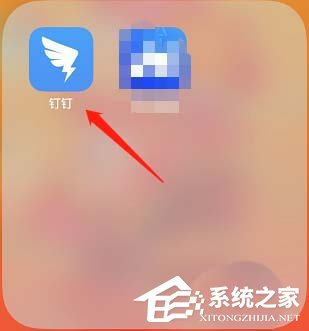
2、点击右下角“我的”,然后点击名片里的头像。
注意:必须是点击头像;
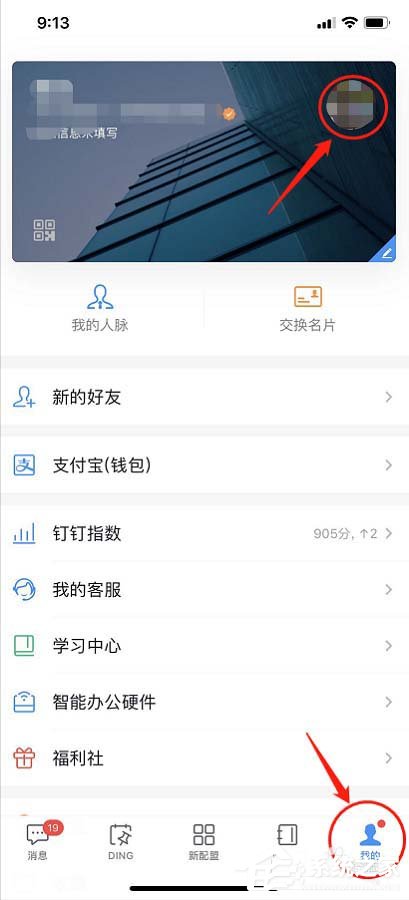
3、点击右上角的三个小点,如图;
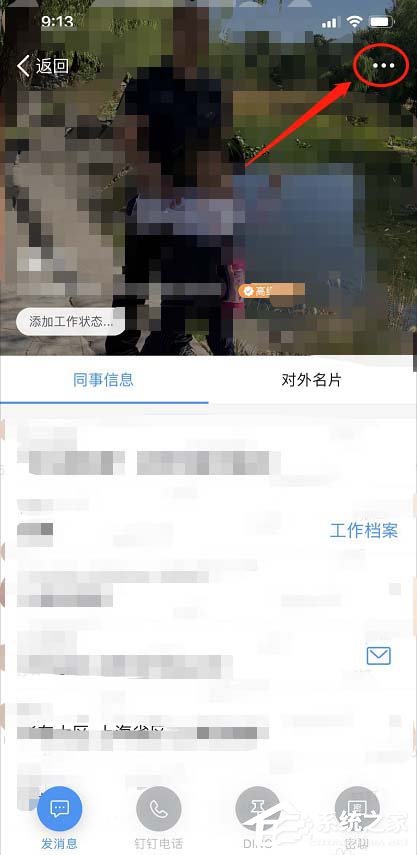
4、点击“我的信息”;
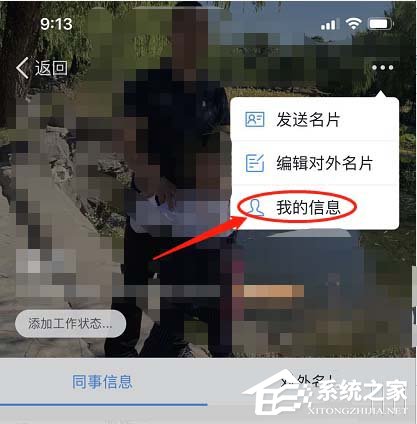
5、在“我的信息”中找到生日;
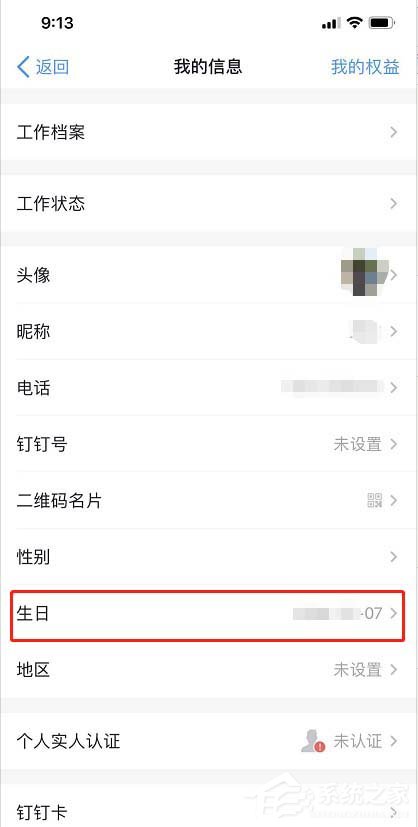
6、点击选择年月日,设置生日日期;
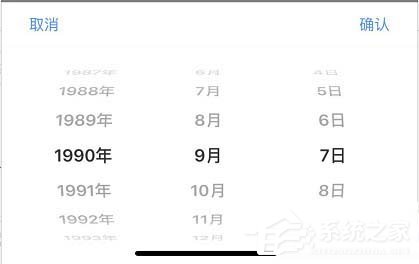
7、在弹出的确认信息中,点击“确认”,生日就设置好了。

以上就是钉钉设置生日日期的方法步骤啦,希望对大家能有所帮助,想了解更多的软件教程请关注系统之家。
该文章是否有帮助到您?
常见问题
- monterey12.1正式版无法检测更新详情0次
- zui13更新计划详细介绍0次
- 优麒麟u盘安装详细教程0次
- 优麒麟和银河麒麟区别详细介绍0次
- monterey屏幕镜像使用教程0次
- monterey关闭sip教程0次
- 优麒麟操作系统详细评测0次
- monterey支持多设备互动吗详情0次
- 优麒麟中文设置教程0次
- monterey和bigsur区别详细介绍0次
系统下载排行
周
月
其他人正在下载
更多
安卓下载
更多
手机上观看
![]() 扫码手机上观看
扫码手机上观看
下一个:
U盘重装视频












